¿Cómo solucionar el bloqueo de Modern Warfare en la PC?
Publicado: 2020-11-12Esta guía le mostrará cómo solucionar el error fatal: Dev. Error 6178 en Call of Duty: Modern Warfare.
Si bien este juego de disparos en primera persona se puede disfrutar en múltiples plataformas, incluidas Xbox One, PlayStation 4 y Microsoft Windows, muchos usuarios se quejan de que experimentan fallas rutinarias cuando intentan jugar en sus PC.
La mayoría de las veces, no obtendrá un código de error cuando ocurra un bloqueo. Cualquiera que sea el caso, puede resolver el problema utilizando las soluciones que hemos reunido aquí.
¿Por qué se bloquea Modern Warfare?
¿Por qué se bloquea Modern Warfare? Lo hace incluso en el modo de un solo jugador. Bueno, el problema a menudo se debe a hardware y controladores de dispositivos incompatibles. Por lo tanto, debe asegurarse de que su PC cumpla con los estándares. Tiene que cumplir con los requisitos mínimos o recomendados de DQO: MW. Describiremos estos requisitos en la siguiente sección.
Además, consulte los requisitos adicionales para el juego si ha habilitado la configuración de gráficos como Ray Tracing. De lo contrario, solo asegúrese de que su computadora cumpla al menos con los requisitos mínimos para jugar Modern Warfare.
Otros factores que podrían hacer que el juego se bloquee son los siguientes:
- Archivos de juego dañados
- Conflictos de software
- sincronización V o sincronización G
- Ajustes de calidad de textura
- superposición en el juego
- Sistema operativo Windows obsoleto
Cómo arreglar el bloqueo de Modern Warfare
Las siguientes correcciones pueden ayudarlo a deshacerse del contratiempo:
- Detener aplicaciones en segundo plano
- Actualice su sistema operativo Windows
- Actualice/haga retroceder sus controladores
- Escanea y repara archivos corruptos del juego
- Ajusta tu configuración en el juego
- Establezca la calidad de la textura en 'Normal' o 'Alta'
- Vuelva a descargar los archivos de caché del sombreador
- Deshabilitar V-sync para el juego en NVIDIA
- Desactiva la superposición de Discord en el juego
- Deshacer overclocking
- Establezca la prioridad del juego en 'Alta' en el Administrador de tareas
- Desinstalar y reinstalar Modern Warfare
Antes de comenzar a aplicar las correcciones, verifique si su PC cumple con los requisitos para jugar a Call of Duty: Modern Warfare.
Especificaciones mínimas de PC
- Unidad central de procesamiento (CPU): Intel Core i3-4340 | AMD FX-6300
- Sistema operativo (SO): Windows 10 de 64 bits (1709 o posterior) | Windows 7 de 64 bits (SP1)
- RAM: 8GB
- Espacio libre en disco duro: 175 GB
- Tarjeta de video: AMD Radeon HD 7950 | NVIDIA GeForce GTX 670 / NVIDIA GeForce GTX 1650
- RAM de vídeo dedicada: 2048 MB
- DirectX: sistema compatible con DirectX 12
- Sombreador de píxeles: 0
- Sombreador de vértices: 0
- Tarjeta de sonido: Sí (compatible con DirectX)
Especificaciones de PC recomendadas
- Unidad central de procesamiento (CPU): Procesador AMD Ryzen R5 1600X | Intel Core i5-2500K
- Sistema operativo: Windows 10 de 64 bits (último paquete de servicio)
- RAM: 12GB
- Espacio libre en disco duro: 175 GB
- Tarjeta de video: AMD Radeon R9 390 / AMD RX 580 | Nvidia GeForce GTX 970 4GB / GTX 1660 6GB
- RAM de vídeo dedicada: 4096 MB
- DirectX: sistema compatible con DirectX 12
- Sombreador de píxeles: 1
- Sombreador de vértices: 1
- Tarjeta de sonido: Sí (compatible con DirectX)
Siga la guía a continuación para conocer las especificaciones de su PC, incluida la tarjeta gráfica, la memoria RAM, el procesador y otros detalles:
- Abra el Administrador de dispositivos a través del menú Inicio o el cuadro de diálogo Ejecutar. Para la primera opción, simplemente presione el botón de Windows en su teclado o haga clic en el ícono de Windows que se muestra en la esquina inferior izquierda de la pantalla de su PC. Esto te lleva al menú Inicio. Luego escriba 'Administrador de dispositivos' en la barra de búsqueda y haga clic en el resultado coincidente.
Como alternativa, puede abrir el cuadro de diálogo Ejecutar presionando la combinación de teclas del icono de Windows + R. Luego escriba 'Devmgmt.msc' en el campo de búsqueda y haga clic en el botón Aceptar o presione Entrar en su teclado.
- Ahora que está en la ventana del Administrador de dispositivos, ubique Adaptadores de pantalla y haga doble clic en él o haga clic en la flecha al lado. Verás los dispositivos gráficos que tienes en tu PC.
- Cierra la ventana del Administrador de dispositivos.
- Abra el Explorador de archivos presionando la combinación de la tecla del ícono de Windows + E en su teclado.
- Haga clic derecho en 'Computadora' en el panel izquierdo de la ventana y haga clic en Propiedades. En la página que se abre, encontrará la versión de su sistema operativo (SO), su versión de RAM y otra información del sistema.
Ahora puede comparar las especificaciones de su PC con los requisitos para jugar COD: MW.
Luego, aplique las correcciones que se presentan a continuación.
Vamos a ello, ¿de acuerdo?
Solución 1: detenga las aplicaciones en segundo plano
Antes de ejecutar Modern Warfare, cierre todas las aplicaciones abiertas para reducir la carga del sistema. Luego, vaya al Administrador de tareas y detenga todos los procesos en segundo plano innecesarios. Podrían estar interfiriendo con tu juego. Aquí está cómo hacerlo:
- Presione la combinación Ctrl + Shift + Esc en su teclado para abrir rápidamente el Administrador de tareas.
- Desplácese hacia abajo hasta Procesos en segundo plano en la pestaña Procesos.
- Seleccione el elemento que desea detener haciendo clic en él.
- Haga clic en el botón Finalizar tarea.
- Haga esto también para su programa antivirus.
Solución 2: actualice su sistema operativo Windows
Es vital mantener su sistema operativo actualizado. El proceso es fácil:
- Escriba 'Actualización de Windows' en la barra de búsqueda del menú Inicio y haga clic en la opción cuando aparezca.
- Haga clic en 'Buscar actualizaciones'.
- Windows descargará e instalará automáticamente cualquier actualización que encuentre.
Corrección 3: actualice/haga retroceder sus controladores
Cada vez que experimente problemas al intentar jugar cualquier juego en su PC, lo primero que debe buscar son los controladores de gráficos. El rendimiento de los juegos depende en gran medida de su tarjeta gráfica (Unidad de procesamiento de gráficos). Si tiene un controlador de gráficos defectuoso, incompatible u obsoleto, no avanzará.
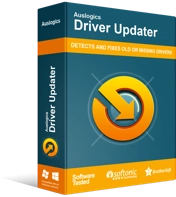
Resuelva problemas de PC con Driver Updater
El rendimiento inestable de la PC a menudo es causado por controladores obsoletos o corruptos. Auslogics Driver Updater diagnostica problemas de controladores y le permite actualizar los controladores antiguos todos a la vez o uno a la vez para que su PC funcione mejor

Por lo tanto, visite el sitio web del fabricante de su dispositivo y actualice sus controladores. Sin embargo, para asegurarse de que no tendrá más problemas con los controladores en el futuro, puede optar por una herramienta de actualización automática de controladores. Recomendamos el actualizador de controladores Auslogics. Auslogics es un socio de Microsoft y un nombre confiable cuando se trata de software de mantenimiento de PC.
Driver Updater escanea su computadora en busca de problemas con los controladores y le presenta una lista completa de todos los controladores problemáticos. Luego puede actualizarlos todos o seleccionar los que desea actualizar.
Más importante aún, asegúrese de que la tarjeta gráfica (GPU) que tiene esté de acuerdo con Modern Warfare. Verifique los requisitos recomendados o mínimos que se mostraron anteriormente en este artículo.
Solución 4: buscar y reparar archivos de juegos corruptos
Si está utilizando Steam, compruebe si hay archivos corruptos del juego siguiendo estos pasos:
- Inicie Steam y haga clic derecho en Call of Duty: Modern Warfare en su biblioteca de juegos.
- Seleccione Propiedades y diríjase a la pestaña Archivos locales.
- Haga clic en la opción 'Verificar la integridad de los archivos del juego'.
Siga estos pasos si está utilizando Battle.net de Blizzard:
- Haga clic en el botón Opciones de Call of Duty: Modern Warfare.
- Haga clic en Escanear y reparar.
Si el problema de bloqueo persiste, todavía hay otras soluciones que puede probar. Sigue leyendo.
Solución 5: ajuste la configuración del juego
Otra solución que debe probar es restablecer las opciones de gráficos a sus valores predeterminados. Si eso no ayuda, intente la siguiente solución.
Establezca la calidad de la textura en 'Normal' o 'Alta'
Configurar los ajustes de gráficos en 'Bajo' o 'Muy bajo' tendrá un efecto negativo en COD: Modern Warfare. Aunque aumentar la configuración de gráficos puede causar FPS más bajos si está utilizando una PC de gama baja, puede ayudar a evitar que el juego se bloquee.
Algunos usuarios informaron que la baja calidad de la textura era la razón por la cual el juego seguía fallando y mostrando el código de error Dev Error 6178. Considere configurar la calidad de la textura en 'Alta' o 'Normal', según las especificaciones de su PC.
Así es como se hace:
- Inicie Call of Duty: Modern Warfare y diríjase a Opciones.
- Haz clic en Configuración del juego y selecciona Gráficos.
- Vaya a la pestaña Detalles y textura y elija Alta o Normal en Resolución de textura.
- También configure el Filtro de textura anisotrópico en Alto. Puede establecer todos los demás ajustes en Bajo.
Algunos usuarios sugieren desactivar 'Sync Every Frame (V-sync)'. Aparentemente, es mejor dejar la configuración deshabilitada.
Vuelva a descargar los archivos de caché de Shader
Esto es bastante sencillo. Simplemente diríjase a Gráficos en las opciones del juego y haga clic en Volver a descargar archivos de caché.
Solución 6: Deshabilitar V-Sync para el juego en NVIDIA
G-sync/Free sync es V-sync en su juego y puede estar causando interferencias y bloqueos. Apáguelo y vea si eso ayuda. Puede desactivar V-sync en la configuración de gráficos de Modern Warfare si está habilitado allí. Luego, deshabilite la configuración también en el Panel de control de NVIDIA.
Siga los pasos a continuación:
- Haga clic con el botón derecho en un área en blanco de su escritorio y seleccione Panel de control de NVIDIA en el menú contextual que aparece.
- En el panel izquierdo de la página que se abre, expanda Configuración 3D y haga clic en Administrar configuración 3D.
- Vaya a la pestaña Configuración del programa en el panel derecho y haga clic en el botón Agregar. Luego navegue por el camino a Call of Duty: Modern Warfare:
C:\Archivos de programa (x86)\Call of Duty Modern Warfare\ModernWarfare.exe
- Desplácese por la lista debajo de "Especificar la configuración de este programa" y expanda el menú desplegable para Vertical Sync. Seleccione Desactivado.
- Haga clic en el botón Aplicar y luego intente iniciar su juego nuevamente. Vea si el problema persistirá.
Solución 7: desactivar la superposición de Discord en el juego
La función de superposición en programas como Discord puede hacer que tu juego se bloquee. Es posible que pueda resolver el problema de bloqueo al deshabilitar la superposición en el juego.
Así es cómo:
- Inicie Discord y vaya a Configuración.
- Haga clic en la pestaña Superposición en el panel izquierdo.
- Haz clic en el interruptor para desactivar la opción "Habilitar superposición en el juego".
Nota: si prefiere desactivar la superposición en el juego solo para COD: MW, abra la pestaña Juegos y haga clic en el interruptor de Call of Duty: Modern Warfare.
Arreglo 8: Deshacer Overclocking
Aunque hacer overclocking en la GPU o la CPU puede mejorar su experiencia de juego, también puede hacer que algunos juegos se comporten mal. Por lo tanto, si ha overclockeado su GPU, podría ser la razón por la cual Modern Warfare sigue fallando. Intente volver a la configuración predeterminada. Puede ayudar a reducir las ocurrencias de accidentes.
Solución 9: establezca la prioridad del juego en 'Alta' en el Administrador de tareas
Algunos usuarios informaron que establecer la prioridad de COD: Modern Warfare en 'Alta' ayudó a reducir la cantidad de veces que tuvieron que lidiar con fallas. Inicie el juego primero y luego regrese al escritorio y abra el Administrador de tareas. Siga los pasos a continuación:
- Presione la combinación Ctrl + Shift + Esc en su teclado para abrir rápidamente el Administrador de tareas.
- Vaya a la pestaña Detalles y haga clic derecho en Call of Duty: Modern Warfare.exe.
- Pase el cursor sobre Establecer prioridad en el menú contextual y haga clic en Alta.
- Haga clic en Cambiar prioridad cuando se le solicite confirmación.
Corrección 10: Desinstalar y reinstalar Modern Warfare
Si aún enfrenta el problema del bloqueo en este momento, la última opción es reinstalar el juego. Primero, tienes que desinstalar el juego. Luego elimine los archivos itinerantes y locales:
- Invoque el cuadro de diálogo Ejecutar usando la combinación de teclado del logotipo de Windows + R.
- Escriba (o copie y pegue) "%appdata%" (no incluya las comillas) en el campo de texto y haga clic en el botón Aceptar o presione Entrar.
- En la página del Explorador de archivos que se abre, busque la carpeta del juego y elimine todos los archivos en Roaming. Además, elimine los archivos del juego en la carpeta Archivos locales en AppData.
Una vez que haya eliminado los archivos del juego mencionados anteriormente, instale Modern Warfare nuevamente. Vea si los bloqueos seguirán ocurriendo.
Esperamos que estas correcciones hayan sido efectivas para usted. Si ha encontrado otras soluciones, no dude en compartirlas en la sección de comentarios a continuación. Además, siéntase libre de dejar cualquier pregunta o comentario que pueda tener. Estaremos encantados de saber de usted.
¡Salud!
